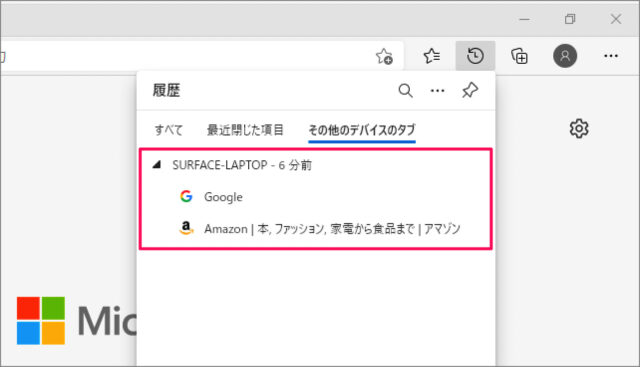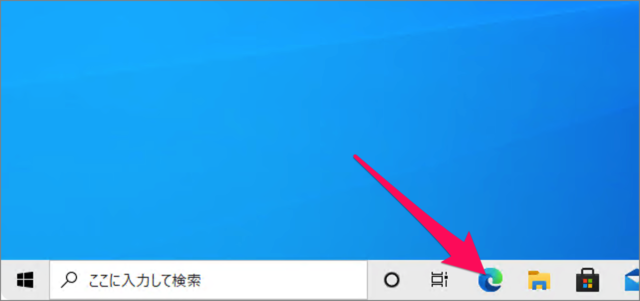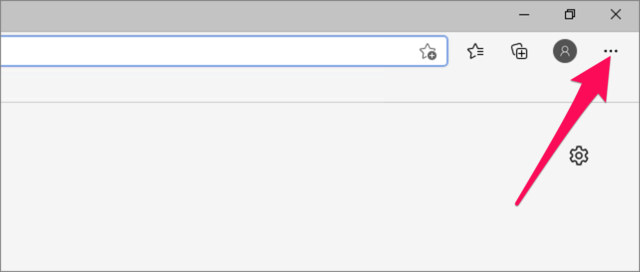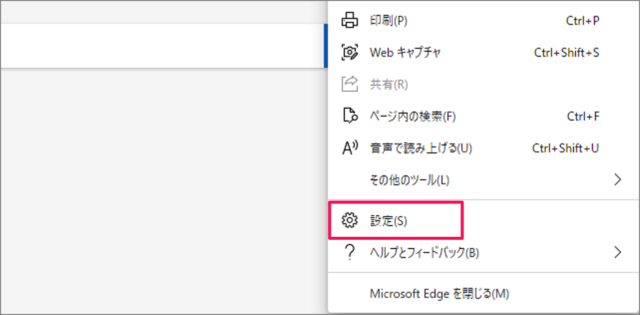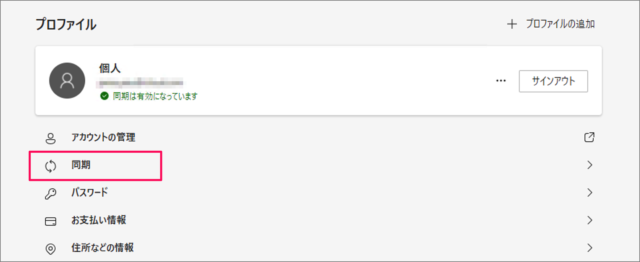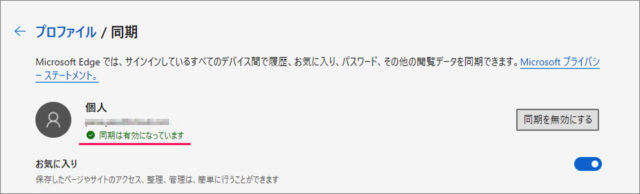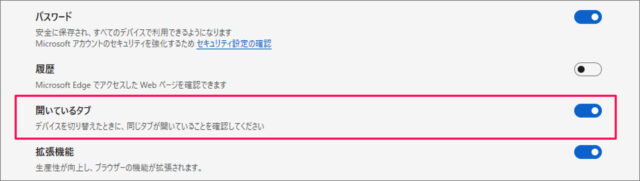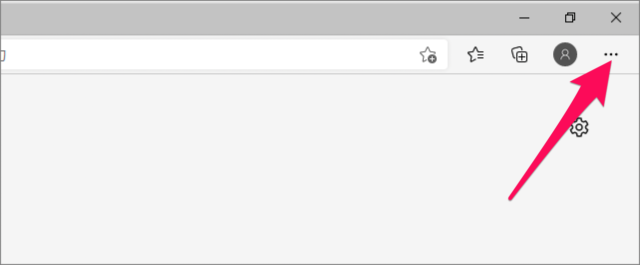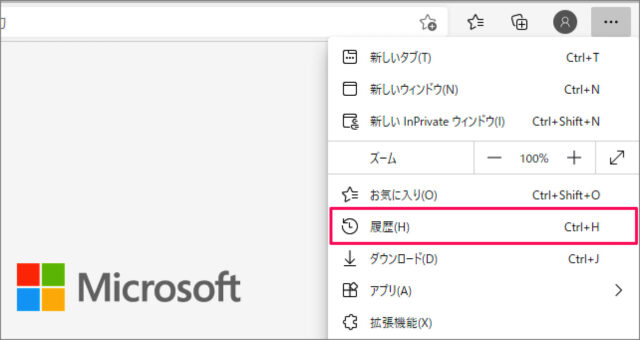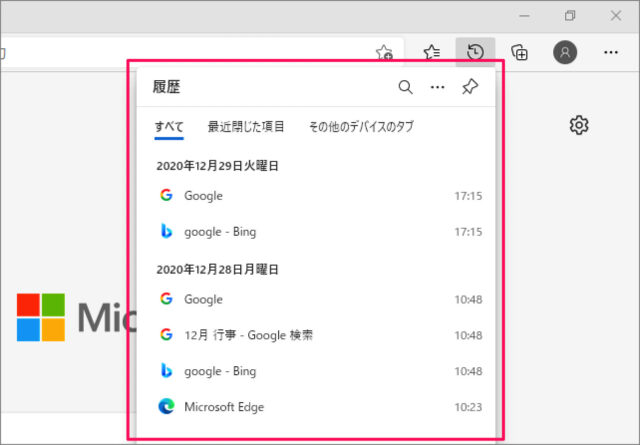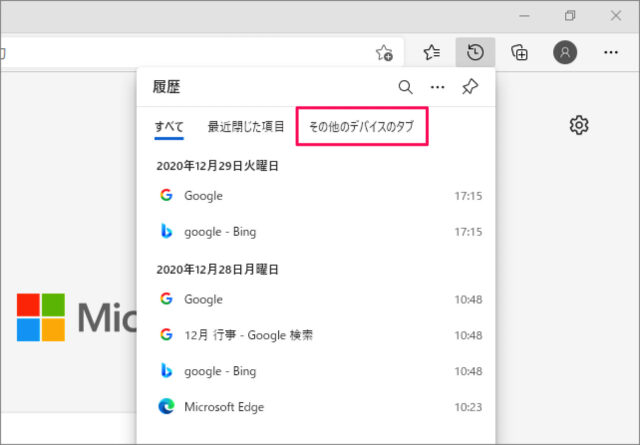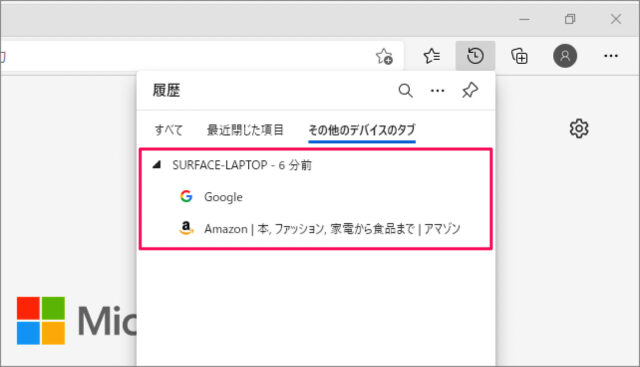Microsoft Edge - 開いてるタブを他のデバイスと同期する
Microsoft EdgeはMicrosoftアカウントにサインインすることで 開いているタブを他のデバイスと同期することができるので、ここではその設定方法をみていきます。 それでは実際に設定してみましょう。
Microsoft Edgeの起動
Microsoft Edgeを起動しましょう。 Microsoft Edgeです。右上の「・・・」をクリックし 表示されたメニューの「設定」をクリックします。
Microsoft Edgeの設定
設定です。プロファイルの「同期」をクリックします。
同期の設定
同期の設定です。同期が有効になっていることを確認し 「開いているタブ」の同期を「オン」にしましょう。 これで設定完了です。
他のデバイスで「開いているタブ」の同期を確認
他のデバイスで「開いているタブ」の設定を確認しましょう。こちらも同期を「オン」にしておく必要があります。 Microsoft Edgeを起動し、右上の「・・・」をクリックし メニューの「履歴」をクリックします。
履歴
すると、このように「履歴」が表示されるので 「その他のデバイスのタブ」をクリックしましょう。
その他のデバイスのタブ
すると、このように「その他のデバイスのタブ」を確認することができます。
Microsoft Edge タブ関連の記事
Microsoft Edge 表示中のタブを保存・復元するMicrosoft Edge 新しいタブをGoogleに設定するMicrosoft Edge 垂直タブの設定と使い方Microsoft Edge スリープタブの設定(メモリの節約)Microsoft Edge 新しいタブページを事前に読み込むMicrosoft Edge 開いてるタブを他のデバイスと同期するMicrosoft Edge の設定と使い方まとめ